在某些情况下,Mac 上的 Siri 可以为您提供实用信息。您可以调整一些系统首选项也很有用。在配备风扇的 Mac 上,您的 Mac 还可以确保 Siri 在风扇吹动时可以清楚地听到您的声音。
什么是 Mac 上的 Siri?
自 2011 年以来,Siri 一直是iPhone上的智能助手。几年后,助手也在 Mac 上找到了一席之地。您可以使用 Siri 更快地完成各种任务,例如获取天气预报、发送信息、提醒自己、打电话等。我们将在本文后面告诉您Siri 可以做什么。
Siri 也被Apple用作智能技术的总称。例如,Siri 有时可以预测您想要使用哪些应用程序,而您实际上无需为此使用语音助手。
在 Mac 上激活 Siri
有多种方法可以在 Mac 上激活 Siri。默认情况下,所有 Mac 都启用了该功能。我们在本文底部解释了如何禁用它。以下是激活 Siri 的主要方法:
菜单栏按钮
Dock 中的应用程序图标
键盘
嘿 Siri(2018 年及更新版本)
触控栏(MacBook Pro)

默认情况下,每台Mac都带有Siri菜单栏按钮。您可以通过蓝色、白色、紫色和绿色的圆圈识别这些。默认情况下,您还会在 Dock 和所有应用程序文件夹中找到相同的图标。如果您更喜欢键盘快捷键,可以CMD + spatiebalk按住以激活 Siri。
如果您拥有 2018 年或更新的 Mac,或者iMac Pro,您还可以在 Mac 上使用嘿Siri。在单独的提示中,我们解释了这是如何工作的。对于较旧的 Mac,还有一种解决方法。最后,2016 款MacBook Pro和更新机型的用户可以利用 Touch Bar,如果您的特定型号有的话。默认情况下,此按钮位于右侧。
Apple 的一个不错的补充:在运行风扇的 Mac 上,只要您激活Siri,它就会自动关闭。当你说完话后,风扇又打开了。这样 Siri 就可以始终很好地理解您。
Siri 能做什么?
既然您知道如何激活 Siri,接下来就是使用它并知道您可以用它做什么。除了我们前面提到的基本任务之外,Siri 还可以做各种其他的事情。例如,可以执行一些特定于 Mac 的命令。例如,问:“我有多少可用空间?” 了解您的存储空间是否不足。例如,当您致电Apple支持时,他们总是想知道您的 Mac 上安装了哪些软件。你也可以问 Siri。

如果你觉得macOS 的外观看起来有点亮,你可以让 Siri 设置暗模式。光模式也是如此。例如,其他特定于 Mac 的命令是关于文件的命令。您可以让 Siri 在 Finder 中打开特定文件夹。如果支持,也可以在您选择的程序中打开文件。
在 Mac 上关闭 Siri 或更改声音
1.打开系统偏好设置。
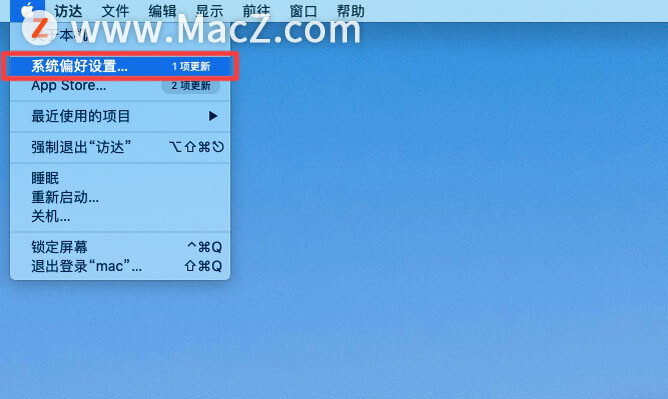
2.单击 Siri 菜单。

3.从列表中选择一种声音并根据需要调整语言。您的更改立即生效。
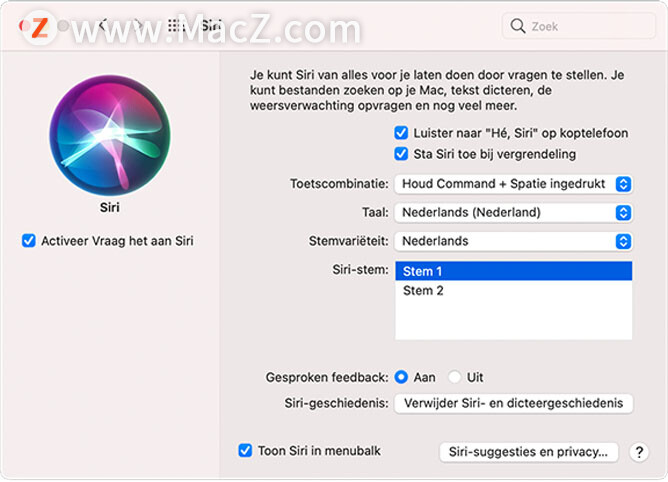
您还将在此概览中找到一个按钮,用于完全关闭 Siri。为此,请取消选中启用询问 Siri。这是在窗口的左侧。Siri 现在已完全禁用。然后该按钮将从您的菜单栏中消失。
从macOS Monterey(2021 年秋季)开始,您还可以在 Mac 上使用Siri 快捷方式。这使您可以加快速度并使各种任务变得更容易。

